【開箱】EPSON L5196連續供墨複合機 行動列印超方便
今天要來開箱的是EPSON L5196雙網四合一連續供墨複合機,還記得早期噴墨印表機,墨匣不便宜,為了省成本都會拿去改機成連續供墨模式,但填充易漏墨髒手,容易墨水導管卡墨不連續,常常還需送修處理;後期EPSON發表了連續供墨機型,現在還加入 Wi-Fi 無線列印、自動雙面列印…等功能,對於家庭使用或是中小企業來說都是相當方便的啊!馬上來開箱吧 ^^
.jpg)
.jpg)
.jpg)
.jpg)
⇩隨機附墨水瓶(黑、藍、紅、黃)
.jpg)
⇩附件(說明書、保證書、電源線、傳真電話線、電腦傳輸線)
.jpg)
⇩面板操作顯示
.jpg)
.jpg)
.jpg)
.jpg)
這款是全白的設計,搭配簡約時尚的外觀,機身寬度只有375mm,潔白又小巧,放在任何角落都可輕易融合在居家或辦公室的設計中,是不是光看就覺得賞心悅目!
開機後需填充墨水方能繼續設定及使用,打開墨匣依照各色位置分別注入墨水,墨匣正面有墨水狀況刻度,也可依各色使用狀況添加墨水;值得一提的是墨瓶和供墨系統進化了,不用擠壓墨瓶,墨水會自動注入,還有防呆裝置,裝填容易不失準也不沾手,輕鬆又容易,完全不需擔心墨水灑漏髒亂;機子正面也能看到墨水多寡,真是簡單又方便! 黑墨印量達4,500張,彩色7,500張, 單張列印成本黑色只要0.07元,彩色只要0.19元,非常省成本;另外高速列印,列印速度達10/5 ipm,工作效率也是一級棒!
.jpg)
.jpg)
.jpg)
這台功能蠻多的,面板操作顯示簡單明瞭,除了掃描、複印、傳真外,還支援Wi-Fi無線網路,可以讓使用者透過無線網路直接將資料印出,也支援Wi-Fi Direct行動列印,不需透過AP也可連線列印,最多可以同步連結8台設備,透過手機就能直接列印。
▶ Wi-Fi Direct For Android 系統設定教學
▶ Wi-Fi Direct For iOS 系統設定教學
重點來了!它支援LINE遠端列印及Siri聲控列印,無論身在何處只要加入「Epson Printer」LINE官方帳號,透過LINE去設定Epson Connect功能,就能將各式文件、相片直接丟在此LINE帳號,使用網路印表機進行列印。
現在幼兒園老師都會建立FB社團,將小朋友平常上課、學習的狀況PO在上面,媽媽們一定會將小孩的照片下載,直接透LINE傳送照片,放上相片紙就能立馬列印照片出來,貼在手冊上,一整理學期下來,就成了一本成長書囉!
親朋好友常在LINE傳的照片,也能輕鬆印出製作成相簿留存美好回億;連學校老師給的教學資源、素材、學習單…等,也是一鍵OK!
▶ Line設定列印教學

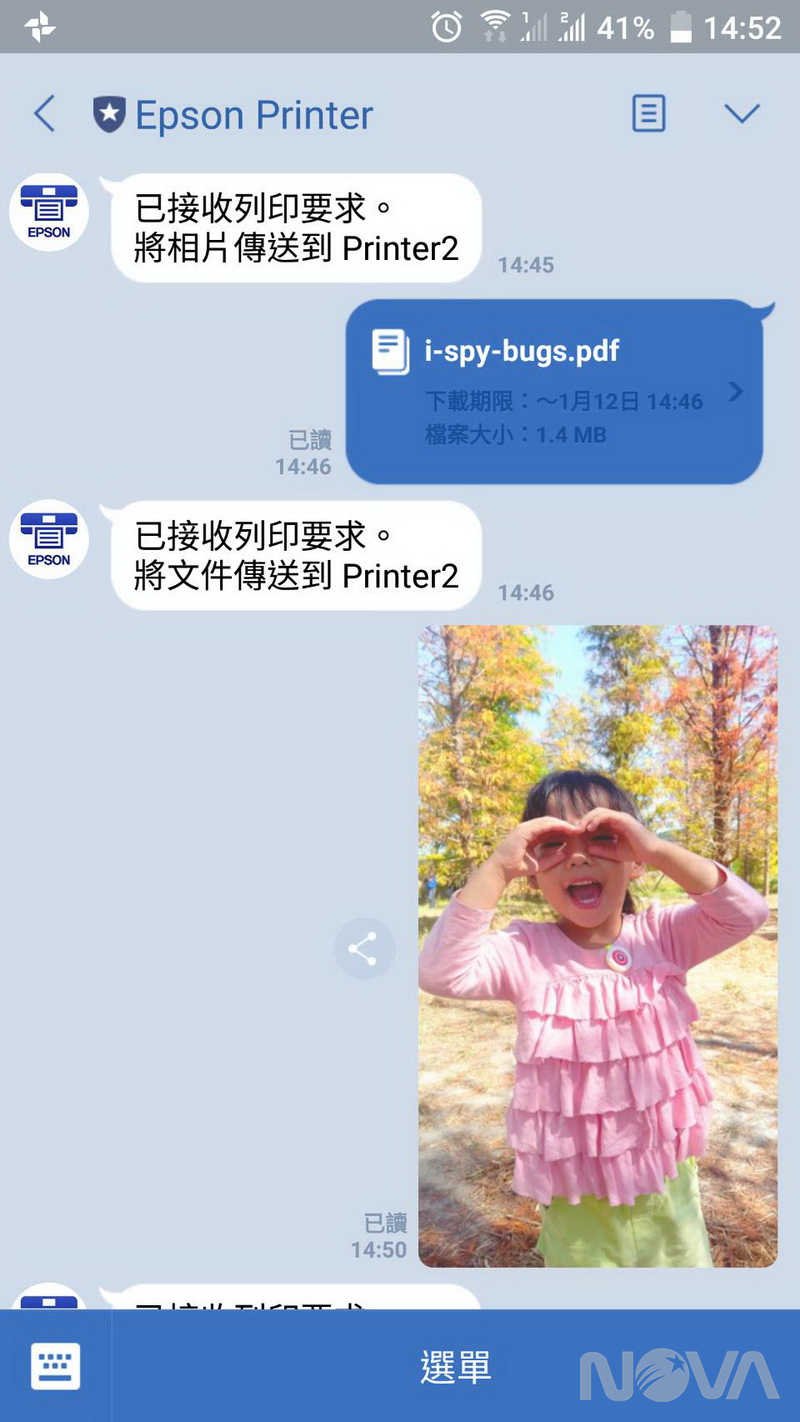

.jpg)
.jpg)
現在手機功能齊全又方便,如在外跑業務,臨時需要列印文件,立馬就能解決;不管是跨樓層、跨分店、跨時差列印都沒問題,絕對是SOHO、中小型辦公室設備首選。
有APPLE手機的朋友,能利用Siri聲控列印,只要說出”列印照片”,即可列印手機相簿最後一張照片,但僅支援IOS12以上;可跨時、跨區解決列印需求,真的超方便啊!行動列印世代來臨,超高效列印方式你一定要試試!